Чтобы узнать свойства любого узла дважды нажмите на него. Всплывет окно (рис.3):
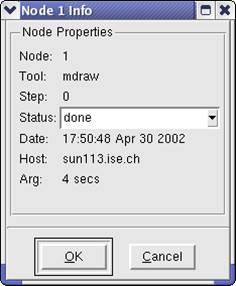
Рис.3
Здесь показаны, номер узла, соответствующий приложению (MDRAW в верхнем рисунке), статус узла (успешно выполнен, прерван, запущен, отменен или ничего (готов к выполнению), дату и время модуляции, компьютер на котором запускалась модуляция и полная продолжительность моделирования. Из них только состояние узла может быть изменено, особенность, которая может оказаться полезной во многих ситуациях. Для INSPECT - узла [n3], окно свойств узла также показывает извлеченные значения (двойное нажатие на [n3]).
Каждому узлу моделирования в проекте соответствует определенный цвет, который показывает его статус. Цветная диаграмма, расположенная в нижнем правом углу окна (рис.4) GENESISe показывает, что значит каждый цвет.

Рис.4
Например, если во время открытия проекта узел был желтым, это означает, что узел уже запускался (моделировался). Поскольку мы скопировали существующий (успешно выполненный) проект из Example. Это может быть подтверждено также двойным нажатием на узел и просмотром состояния (статуса узла).
Смените Statusdone на aborted или runningи наблюдайте изменение цвета узла.
3.3 Очистка директории проекта
Перед запуском проекта сначала требуется очистить проект от результатов предыдущего запуска. Чтобы очистить проект: нажмите на Project(верхнее меню) и выберите Clean Up.
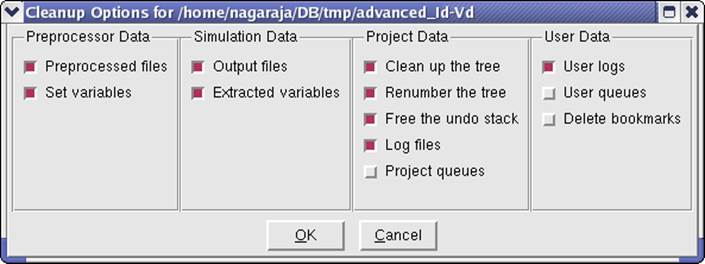 В выскочившем окне выберите пункты, которые вы хотите удалить
и нажмите на OK.
В выскочившем окне выберите пункты, которые вы хотите удалить
и нажмите на OK.
Рис.5
GENESISe удалит все файлы, связанные с предыдущим запуском и проект снова будет готов к запуску. Это обозначится изменением цвета узлов с желтого (done), на белый (none). Если номера узлов не отображаются на этой стадии, выберите View -> Tree Options -> Show Node Numbers.
3.4 Выполнение проекта
Измените в соответствии с вариантом энергию легирования.
Чтобы запустить проект нажмите на Project (верхнее меню) и выберите Run. В текущем окне нажмите на Run для запуска всего проекта целиком.
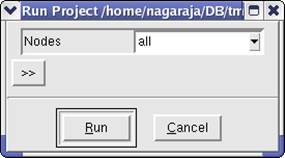
Рис.6
С другой стороны, если необходимо запустить только несколько узлов, удалите all в поле Nodes (рис.6) и введите номера узлов, которые вы бы хотели выполнить. Например, если только узлы MDRAW и DESSIS, то есть узлы 1 и 2, желательно выполнить, введите 1 2 в поле Nodes и нажмите на Enter. GENESISe продолжает выполнять текущий проект и всплывает окно Project Log с обновлением в реальном времени статуса выполнения проекта. Когда все узлы запущены, GENESISe распечатывает сообщение подобное
>>>>>>>>>>> job '2' status changed from 'pending' to 'running'
16:49:56 Jul 28 2003 job 2 started on host 'redhat205.ise.com': "/home/products/bin/dessis pp2_des.cmd"
До выполнения узла моделирования, GENESISe обрабатывает входные файлы, то есть проверяет синтаксические ошибки, заменяет параметры и переменные их значениями. После успешной предварительной обработки GENESISe создает готовые к моделированию входные файлы вида pp< node_number >_< tool_name >.cmd и pp< node_number >_dessis.par (файлы параметров DESSIS). Только после создания этих файлов моделирование различных узлов начинается. Предварительная обработка сделана автоматически до моделирования узла или может быть сделана пользователем отдельно, не моделируя проект.
После успешного завершения проекта GENESISe выходит со следующим сообщением в окне Project Log:
SCHEDULING REPORT
+++ done : 1 2 3
17:16:38 Jul 28 2003 done (1610 sec)
gsub exits with status 0
В этом пункте все переменные извлечены (INSPECT, то есть, узел 3), например, Imaxvg0, maxSlopevg0, Imaxvg1, и т.д., и отображены справа от потока приложений в окне GENESISe.
На любой стадии моделирование может быть завершено или отменено
Уважаемый посетитель!
Чтобы распечатать файл, скачайте его (в формате Word).
Ссылка на скачивание - внизу страницы.